Подключение и настройка транка (sip-оператора/sip-провайдера/внешнего номера) на АТС 3CX Phone System
Все внешние вызовы АТС 3CX совершает через транки, которые подключаются в веб-панели администрирования 3CX в разделе Голос и чат. Вы должны нажать на кнопку «+Добавить транк» и затем задать его опции.
В появившемся окне прежде всего нужно выбрать страну и справа выбрать из списка подходящего провайдера. Как и прежде, если ваш провайдер в списке отсутствует, выбираем Generic Voip Provider (если вы подключаете транк по id и паролю) или Generic Voip Trunk (если авторизация по IP-адресу):
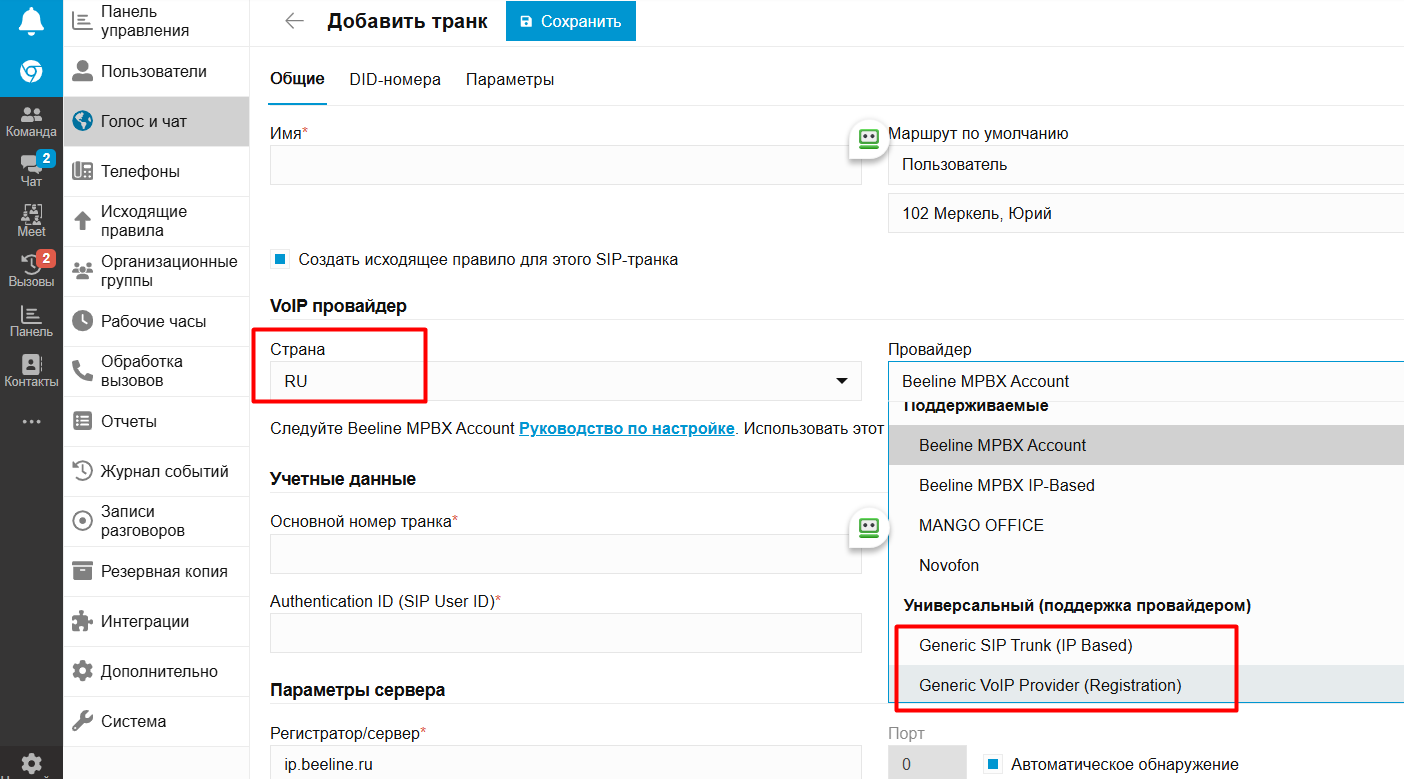
Все необходимые настройки (логин, пароль) задаются в этом же окне. Обратите внимание, что в отличие от версий сервера V18 и ниже, если вы выбираете конкретного провайдера из шаблона, то адрес сервера изменить вы не сможете, он зашит внутри шаблона. Если же вы выбрали универсальный шаблон Generic, то, как и прежде, у вас будет возможность задать адрес провайдера и его порт.
Одним из нововведений в V20 стала галка "Создать исходящее правило для этого SIP-транка" - после сохранения нового провайдера вас автоматически перекинет в раздел исходящих правил и будет предложено создать правило исходящих звонков для него.
При использовании шаблонов операторов от 3CX обратите внимание на то, что с момента создания шаблона и до момента его использования вами, могло пройти достаточно много времени, и оператор мог сменить свои требования по настройке. Поэтому не стоит слепо доверять шаблонам от 3CX. Еще в большинстве случаев оператор предлагает несколько услуг по предоставлению телефонии, и на каждой услуге свои нюансы настроек, а у 3CX всегда для одного оператора представлен только один шаблон. Поэтому нужно хорошо понимать к какой конкретно услуге оператора относится предложенный 3CX шаблон. И в отличии от наших шаблонов, о которых говорилось в начале статьи, шаблоны 3CX не снабжены какими-либо инструкциями, и их отсутствие зачастую делает бесполезным наличие самого шаблона, т.к. далеко не все нюансы подключения можно отработать на уровне шаблона.
Если вам нужно подключить транк по TCP, выбирайте опцию «SIP Connect 1.1 (TCP)» - он доступен при выборе страны Worldwide. Мы не рекомендуем пользоваться TCP подключением, кроме тех случаев, когда оператор отказывается регистрировать транк по UDP. На практике таких случаев практически не бывает.
В поле Основной номер транка нужно указать внешний номер, который предоставил оператор для подключаемого транка. Если оператор к настраиваемому транку подключил несколько внешних номеров, укажите любой из них. Если оператор предоставил транк без внешнего номера (только для исходящей связи), то задайте любое произвольное значение, но не менее 4-х цифр. Подробно о формировании этого параметра и на что он влияет, читайте в этой статье.
Для завершения настроек достаточно задать следующие опции:
Имя – самостоятельно придумайте информативное и понятное название для транка
Регистратор/сервер – значение опции предоставляется оператором связи. Если транк подключается по TCP, опция должна выглядеть так:
transport-tcp.<FQDN или IP-адрес оператора>, например: transport-tcp.login.mtt.ru
По умолчанию порт всегда указывается 5060. Если оператор связи в параметрах подключения транка не указал порт подключения, оставлять умолчание 5060. Менять только если оператор явно указал другой порт.
Исходящий прокси – этот параметр нужно задавать, только если он прописан в требованиях оператора связи. Если оператор в параметрах подключения транка не указал значение исходящего прокси, поле оставлять пустым.
Количество одновременных вызовов в транке (на вкладке Параметры) – укажите сколько одновременных вызовов будет возможно на транке. Этот параметр является самоограничением на транке. Параметр не обязательно должен соответствовать физическим возможностям транка. 3CX не будет пропускать через транк больше указанных вызовов, даже если это позволяет оператор связи и ваша лицензия на 3CX. Если вы вдруг укажите слишком большое значение, то это также не приведет к критическим последствиям: в таком случае количество вызовов будет ограничено либо провайдером (попытка совершить звонок сверх лимита вернет код ошибки, и звонок не состоится), либо лицензией 3CX, которая просто не позволит совершить звонок сверх своего лимита.
Тип аутентификации – если вы правильно выбрали тип вашего транка («Generic SIP Tunk», либо «Generic VoIP Provider»), то данную опцию, Тип аутентификации, менять не надо. 3CX сама правильно определит ее:
- «Регистрация на основе аккаунта» – для авторизации транка по id и паролю
- «Не требуется - на основе IP» – для авторизации транка по IP-адресу
Но вам никто не мешает переопределить опцию, если на предыдущем шаге вы выбрали не тот тип транка. Остальные типы аутентификации («только входящие» и «только исходящие вызовы») на практике почти никогда не используются.
ID аутентификации (SIP User ID) – предоставляется оператором связи. Если транк подключается по ip-адресу параметр может отсутствовать (чаще отсутствует). Нужен он или нет в случае подключения по ip-адресу – уточняйте у вашего провайдера. Важная особенность: этот параметр должен быть уникальным в рамках вашей АТС. Вы не сможете создать два транка с одинаковыми ID аутентификации.
Пароль аутентификации – предоставляется оператором связи. Если транк подключается по ip-адресу параметр отсутствует.
Опциональный ID 3-сторонней аутентификации – если транк подключается по ip-адресу опция всегда неактивна. В случае регистрации по id и паролю необходимость опции уточняйте у оператора связи, предоставившего транк. В подавляющем большинстве случаев операторы не требуют трехсторонней аутентификации.
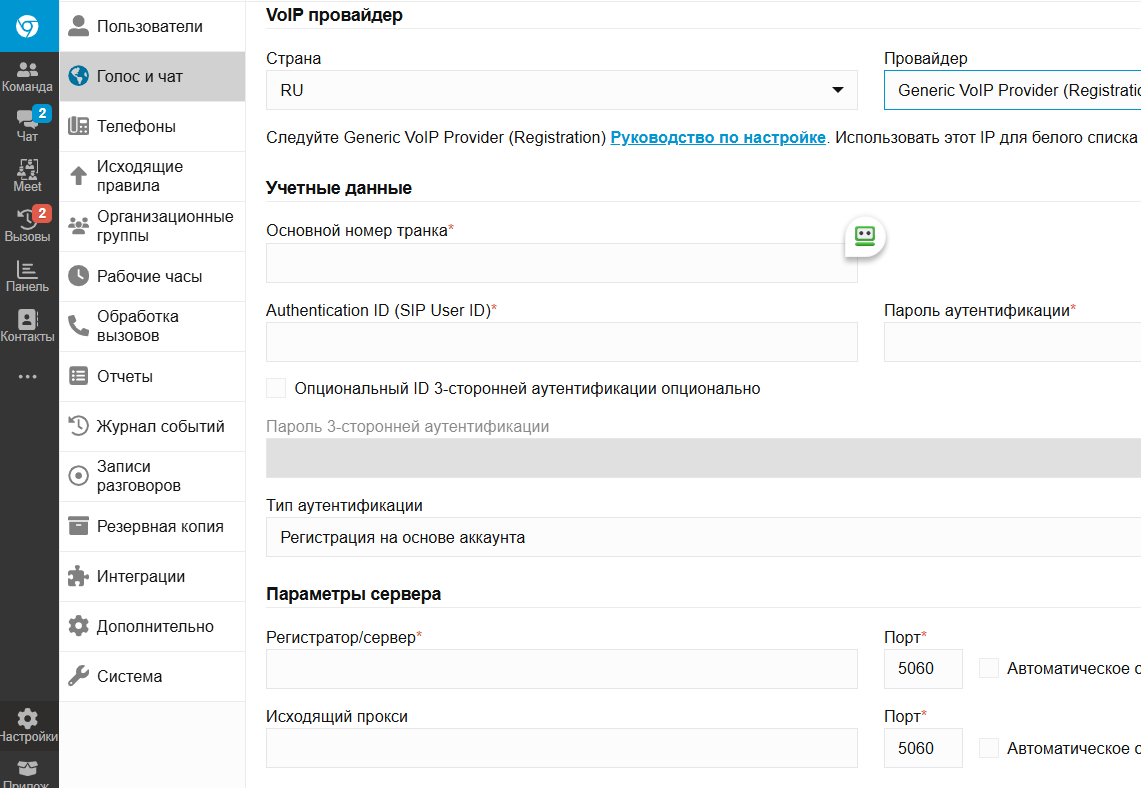
Основной номер транка – опция задается на начальном этапе создания транка (первое диалоговое окно – см. верхний скриншот). Если вы ошиблись с определением основного номера транка на начальном этапе, можете скорректировать этот параметр.
Маршрут по умолчанию - здесь задается направление входящего звонка по умолчанию. Другие направления входящего звонка этого транка, к примеру, на основе DID-правил, или CID-правил, настраиваются на тех элементах (очереди, пользователи, голосовые меню и др.) куда вы захотите направить входящий вызов.
В подавляющем большинстве случаев перечисленных выше настроек достаточно, чтоб транк заработал.
Если транк был подключен по id и паролю, то успешная регистрация транка отобразится виде зеленого квадратика слева от названия транка в разделе Голос и чат. Красный квадратик сигнализирует о проблемах в регистрации транка. В этом случае нужно проверить корректность всех введенных настроек и выяснить у оператора, требуются ли какие-то дополнительные специфические настройки.
Если ваша АТС находится за NAT, то причиной отсутствия регистрации транка могут быть неверные сетевые настройки, в частности настройки брэндмауэра. В этой статье читайте какие порты должны быть проброшены для корректной работы АТС 3CX.
Иногда нужно подождать несколько секунд, чтоб прошла регистрация транка. Поэтому если сразу после применения настроек транка вы видите, что он горит красным, подождите пару секунд и обновите страницу браузера – возможно вам не придется искать решение проблемы в виду ее отсутствия.
Если же транк подключается по IP-адресу, то у него всегда будет гореть зеленый квадратик, вне зависимости от успешности ваших настроек. Это связано с тем, что данное подключение не подразумевает какого-либо обмена данными между АТС и оператором связи вне совершения/приема звонка. Поэтому без совершения звонка с транка / на транк понять работоспособность такого транка невозможно.
Кроме описанных опций учетная запись транка содержит большое количество дополнительных настроек. Работа с этими настройками выходит за рамки данной статьи. Если у вас возникла необходимость разобраться с такими настройками, если приведенных советов недостаточно, чтоб правильно и в полной мере настроить ваш транк – обращайтесь в службу нашей техподдержки.
* Если мы не смогли полно ответить на ваш вопрос, или вы искали другую информацию, которой нет в нашей базе знаний, обращайтесь в нашу компанию по телефону или по e-mail. Обращаем внимание: для всех новых клиентов, которые находятся на стадии изучения 3CX и определяются с покупкой, мы предлагаем полностью бесплатную поддержку, а для коммерческих инсталляций действует лояльная ценовая политика.